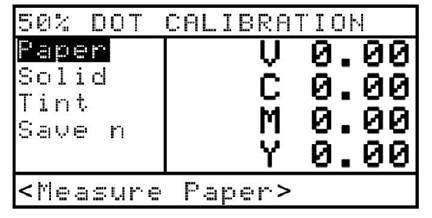|
ООО "Блок" г. Москва, Тел.: +7 (495) 287-00-38 email: zakaz@bloknote.net |
nFactor (Коэффициент n)Ваш инструмент по умолчанию использует формулу Мюррея-Девиса (Off) для расчета растровой точки. Формула Юля-Нельсона (On) позволяет Вам компенсировать количество потерь отраженного света (поглощенного или "попавшего в ловушку") при измерении. Числовая опция позволяет Вам настроить значение по своему усмотрению. Числовое значение может варьироваться от 0.500 до 0.900. Эта установка используется, только если настройка nFactor выставлена на формулу Юля-Нельсона (On). Приблизительные значения "n" для некоторых материалов: Немелованная бумага 2.700 Мелованная бумага 1.600-1.700 Газетная бумага 2.500 Чтобы установить коэффициент "n":
Калибровка 50% растровой точкиФункция калибровки 50% растровой точки позволяет Вам установить новое значение "п" для материала посредством измерения известного оттиска 50% растровой точки. Черные (визуальная плотность) оттиски должны быть использованы для сплошных и растровых измерений. Калибровка растровой точки: 1. Перемещайте курсор, используя клавиши Tab Up и Tab Down в меню Dot Options для выделения опции "50% Cal...". 2. Нажмите клавишу Enter, чтобы войти в меню Dot Cal. 3. Убедитесь, что пункт Paper выделен на дисплее и поместите бумагу в центре
4. Опустите инструмент на измерительное окошко и прижмите его, пока не появятся новые данные. 5. Убедитесь, что Solid выделено и спозиционируйте инструмент на сплошном оттиске. 6. Опустите инструмент на измерительное окошко и прижмите его, пока не появятся новые данные. 7. Убедитесь, что Tint выделено и спозиционируйте инструмент на 50% оттиске. 8. Опустите инструмент на измерительное окошко и прижмите его, пока не появятся новые данные. 9. Перемещайте курсор в меню, чтобы еще раз измерить какую-либо компоненту или выделите Save n. На экране появятся пересчитанные значения. Нажмите Enter, чтобы сохранить значения. Запомните: сообщение об ошибке, появившееся на экране при выделенном пункте меню Save n означает, что пересчитанные значения выходят за рамки допустимых значений. Попробуйте измерить снова. |